Ты хочешь узнать, как эффективно применять Beautyretuschen в Lightroom? Хотя Lightroom не предназначен в первую очередь для ретуши красоты, он предлагает множество возможностей, чтобы получить лучшее из твоих портретов. В этом руководстве ты узнаешь, как подстраивать тона кожи, устранять недостатки и делать свои фотографии яркими.
Основные идеи
- Lightroom предлагает много инструментов для ретуши красоты.
- Цвета и яркость можно точно настроить.
- С помощью инструментов маскировки, таких как кисти и градиенты, ты можешь работать целенаправленно.
Пошаговое руководство
Сначала загрузите свой портрет в Lightroom и начните просмотр фотографий. Проверь резкость и композицию. Обрати внимание на то, какие фотографии ты хочешь отретушировать.
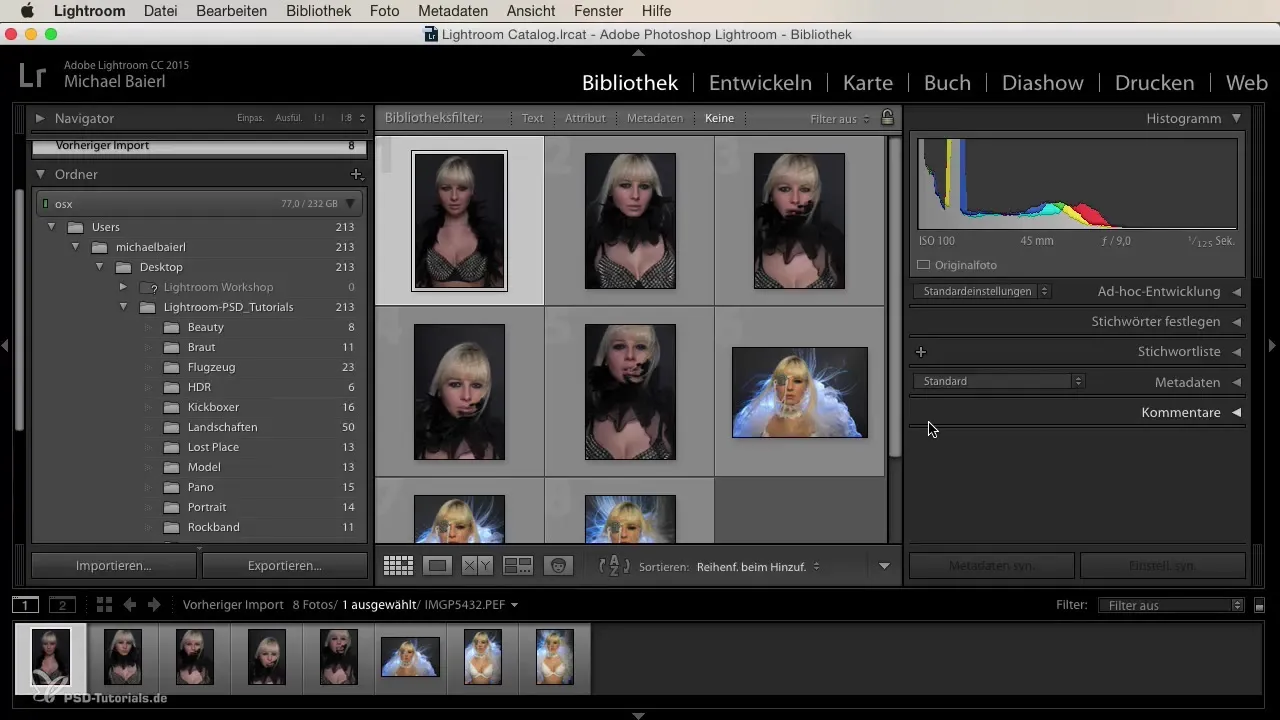
Следующий шаг — настроить баланс белого. Чтобы придать изображению более холодный вид, сдвинь ползунок баланса белого влево. Убедись, что цвет кожи остается привлекательным.
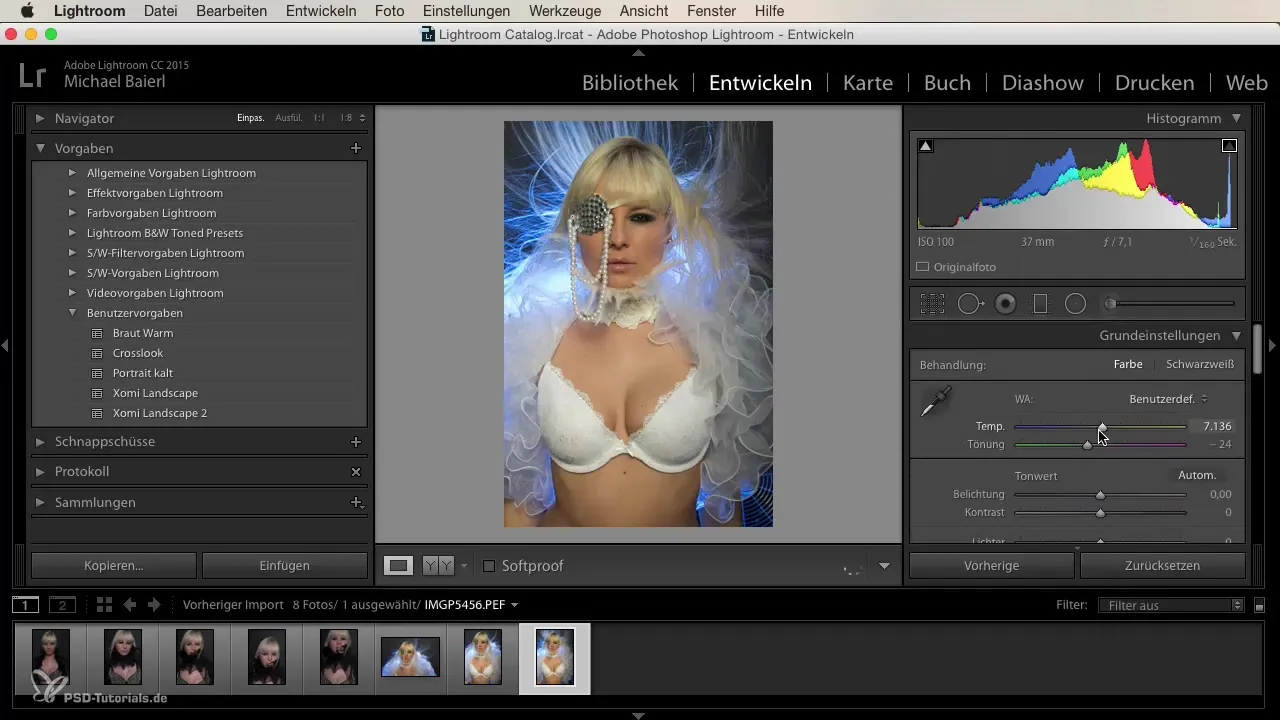
Теперь посмотри на тона кожи более внимательно. Ты можешь настроить цвет кожи через калибровку камеры. Здесь у тебя есть возможность варьировать основные цветовые значения. Более высокое значение для красного может сделать кожу желтоватой, в то время как низкое значение придаст ей красноватый оттенок. Найди идеальный баланс между этими значениями.
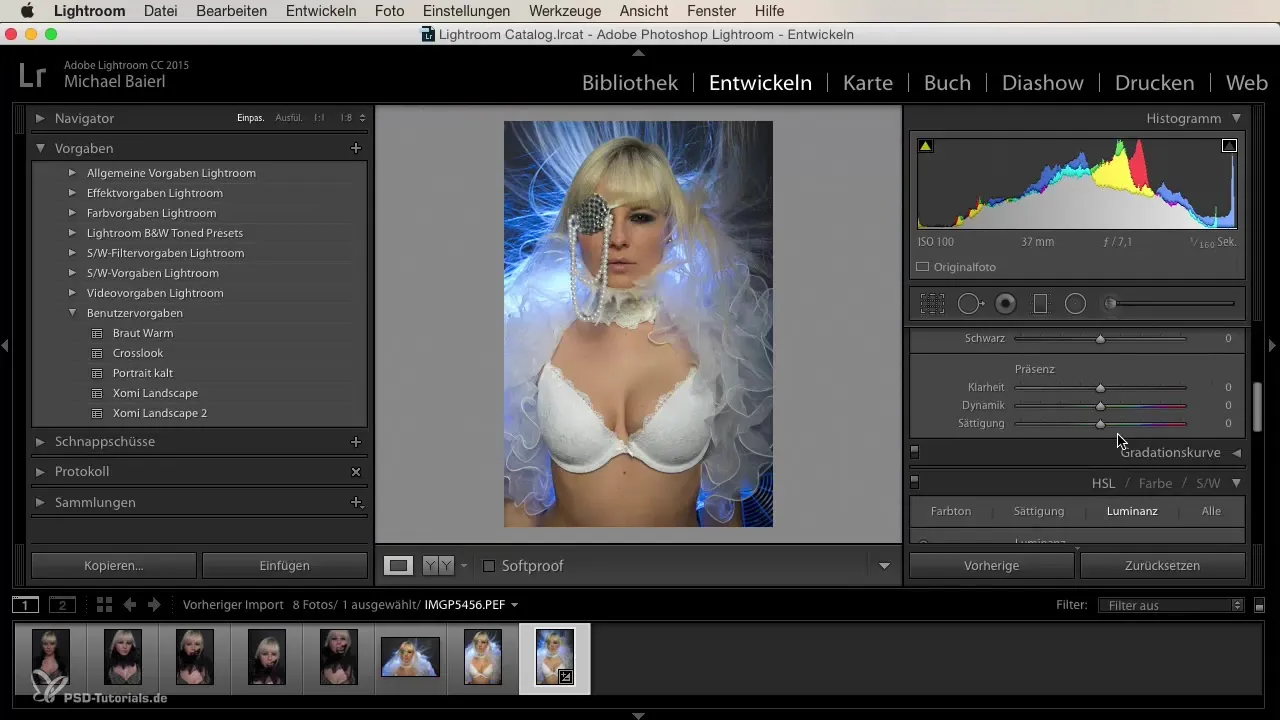
Как только ты будешь удовлетворен тонами кожи, возможно, захочешь осветлить лицо. Для этого используй маску, которую ты проведешь по лицу. Убедись, что ты не инвертируешь маску, ведь ты хочешь осветлить только лицо, а не весь фон.
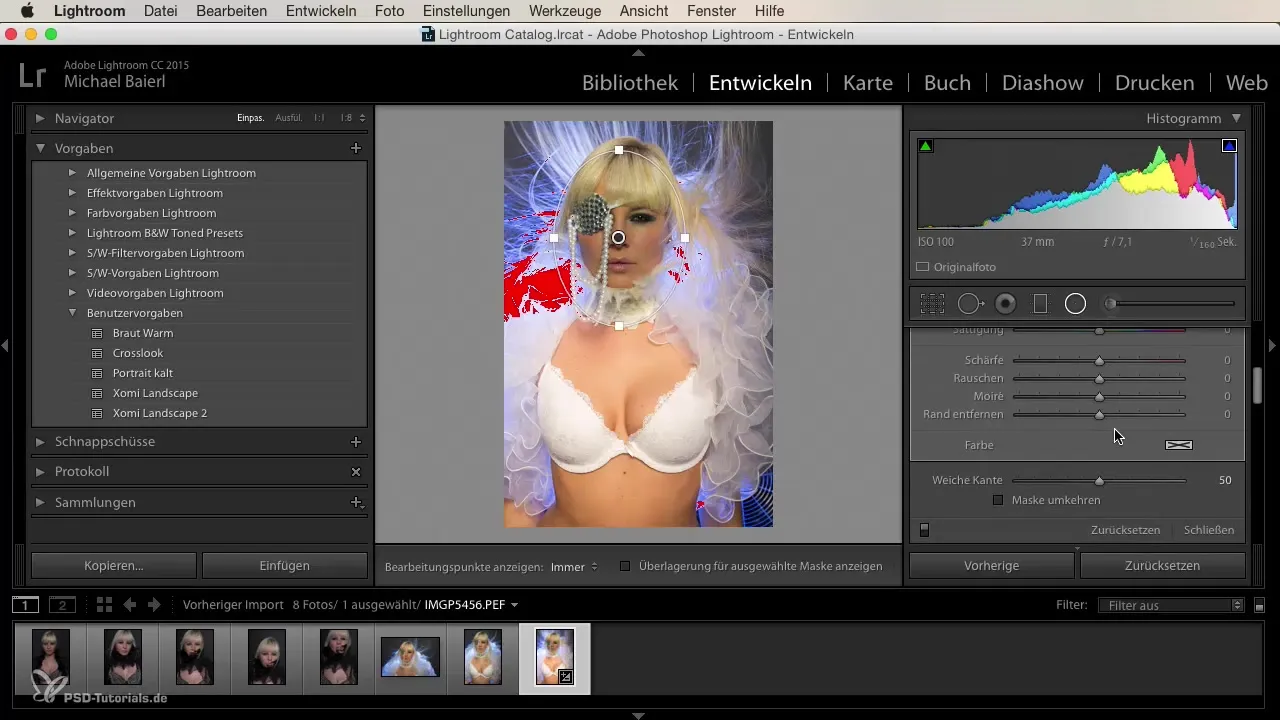
Еще одним шагом является создание виньетки. Для этого проведи радиальный градиент от центра изображения наружу, чтобы сосредоточить внимание на лице. Установи цвет вокруг лица на более темный тон.
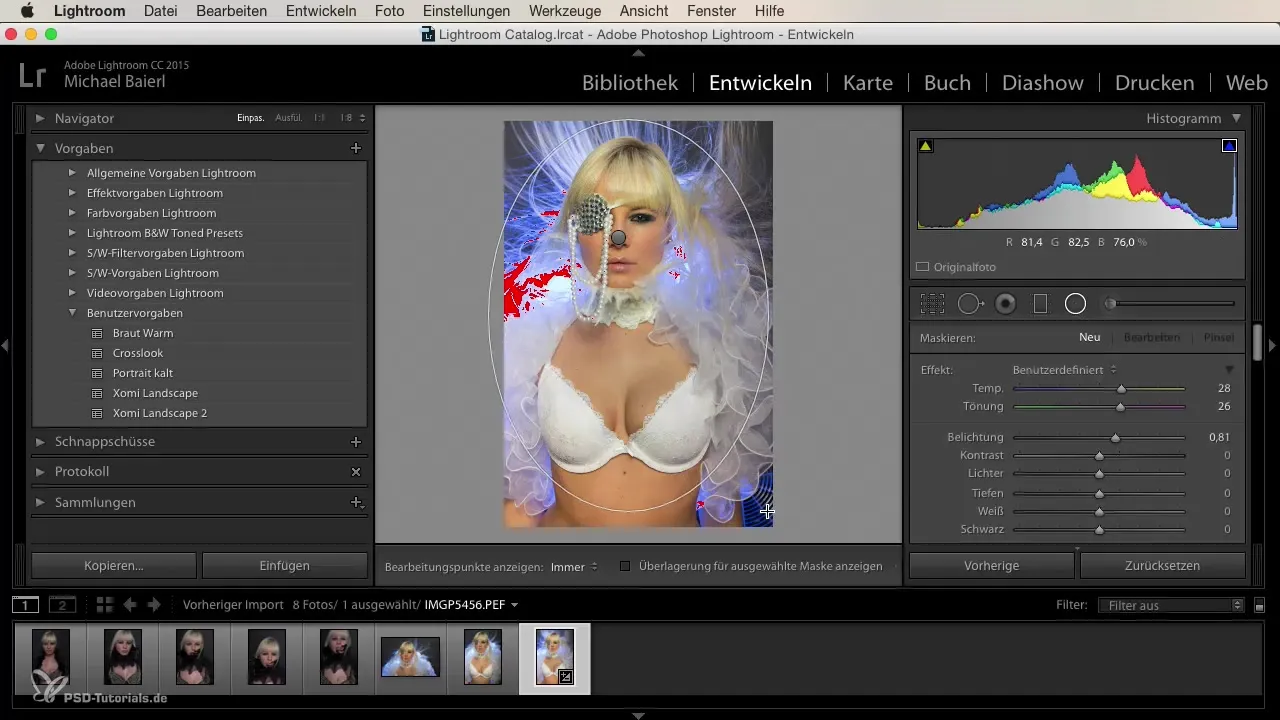
Теперь пришло время для ключевой части обработки кожи. Используй кисть, чтобы целенаправленно устранять недостатки. Убедись, что кисть достаточно мала, чтобы работать точно. С помощью инструмента для исправления кожи ты можешь сгладить ее, уменьшая контраст, яркость и блики. Это помогает сделать поры менее заметными.
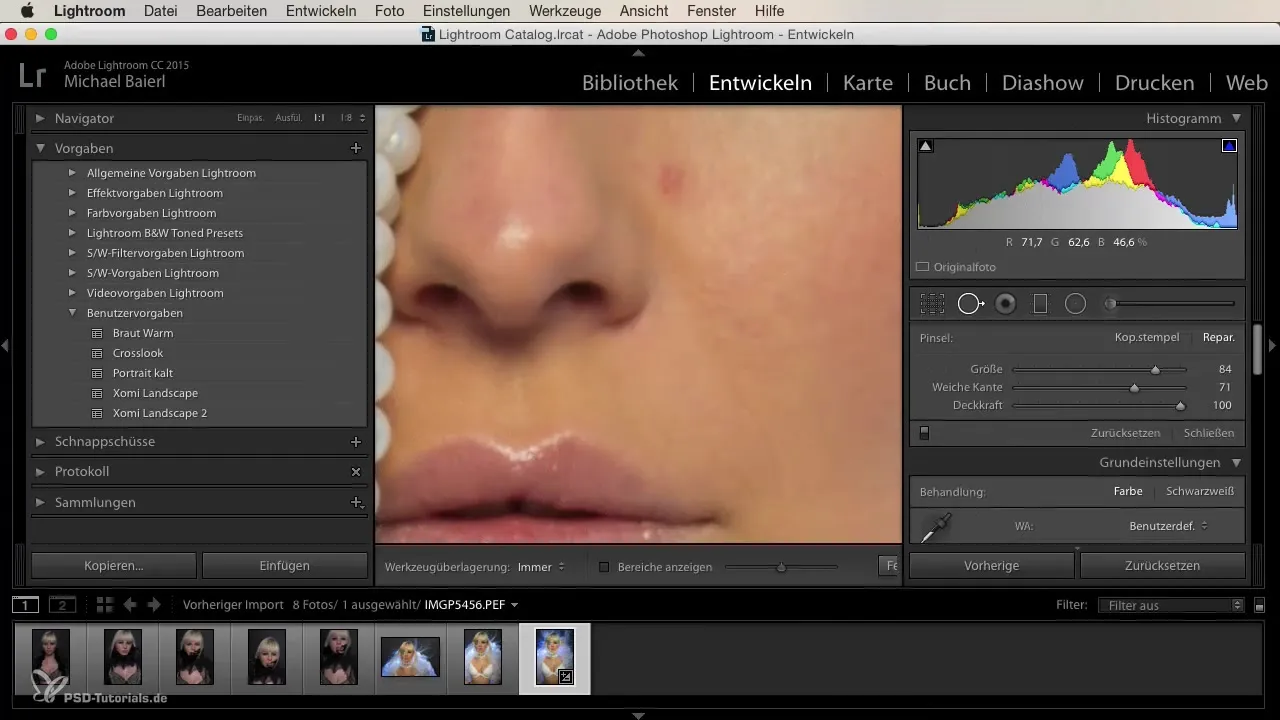
Также полезно проработать глаза. Используй радиальный градиент, чтобы осветлить глаза и придать им больше сияния. Убедись, что ты корректируешь маску, чтобы обработать только глаза.
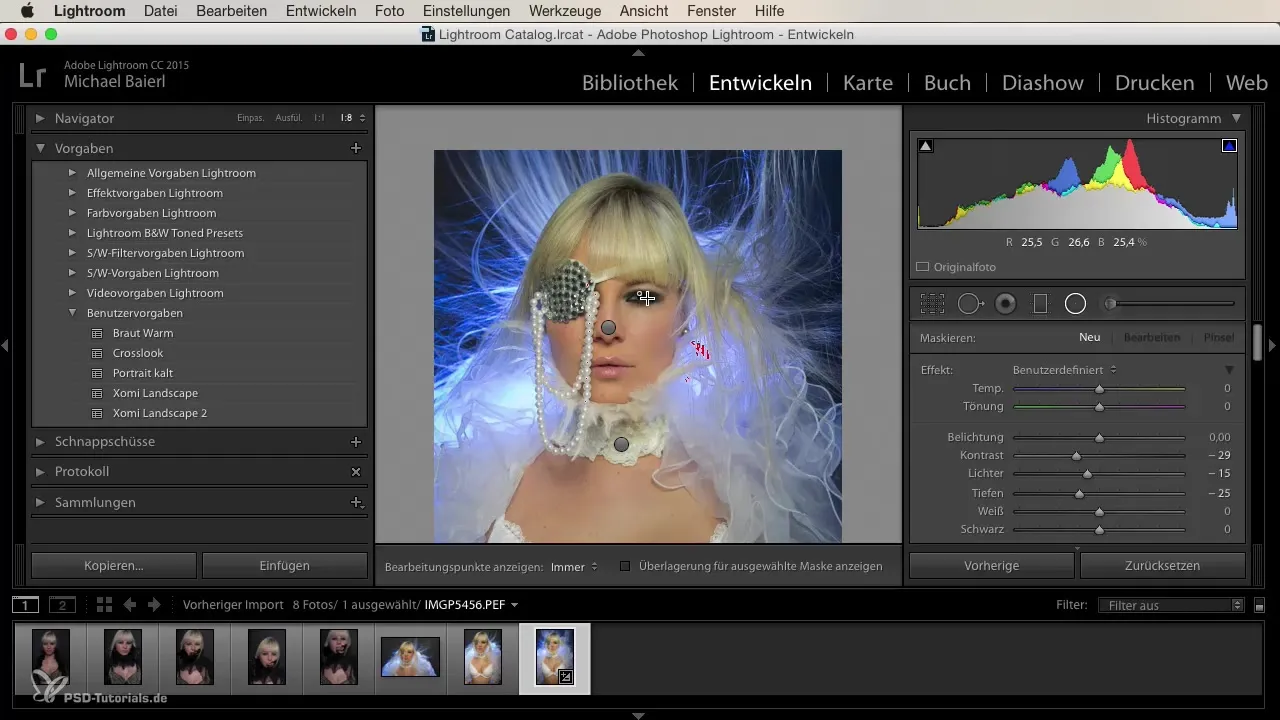
Если ты хочешь добавить блеска волосам, используй новую кисть на линии роста волос. Здесь ты можешь поиграть с曝光 и контрастом, чтобы выделить свет.
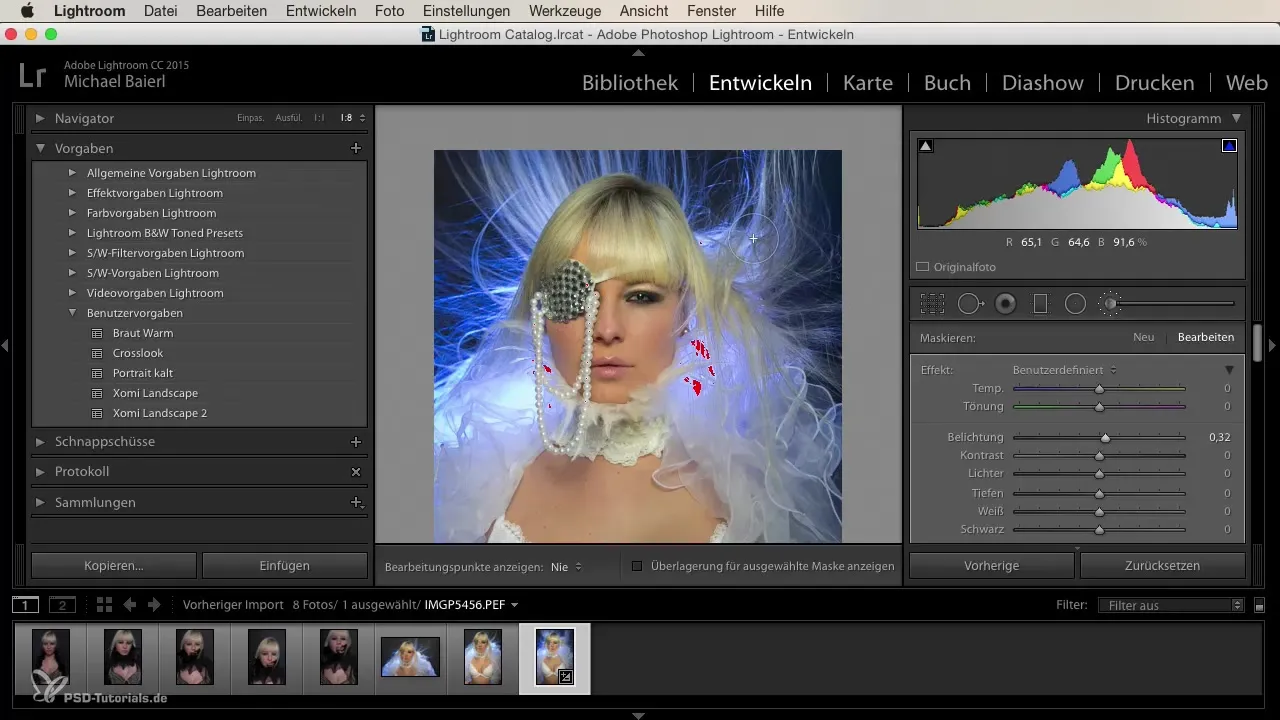
Последние штрихи вносятся в цвет губ. Ты можешь убрать нежелательную насыщенность или даже добавить цвет губам. Проведи кистью по ним и следи за правильной яркостью.
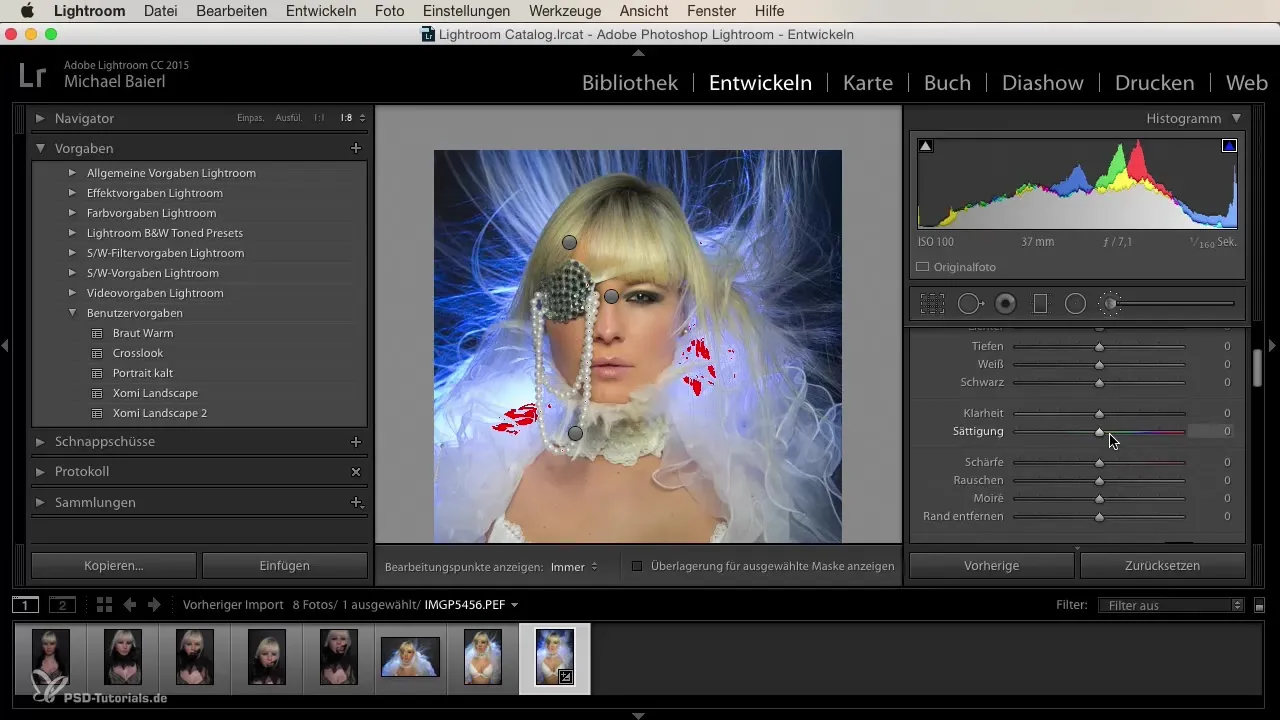
Наконец, ты можешь отменить свои изменения, если не удовлетворен некоторыми правками. Используй функцию метки, чтобы увидеть изменения и, при необходимости, удалить их.
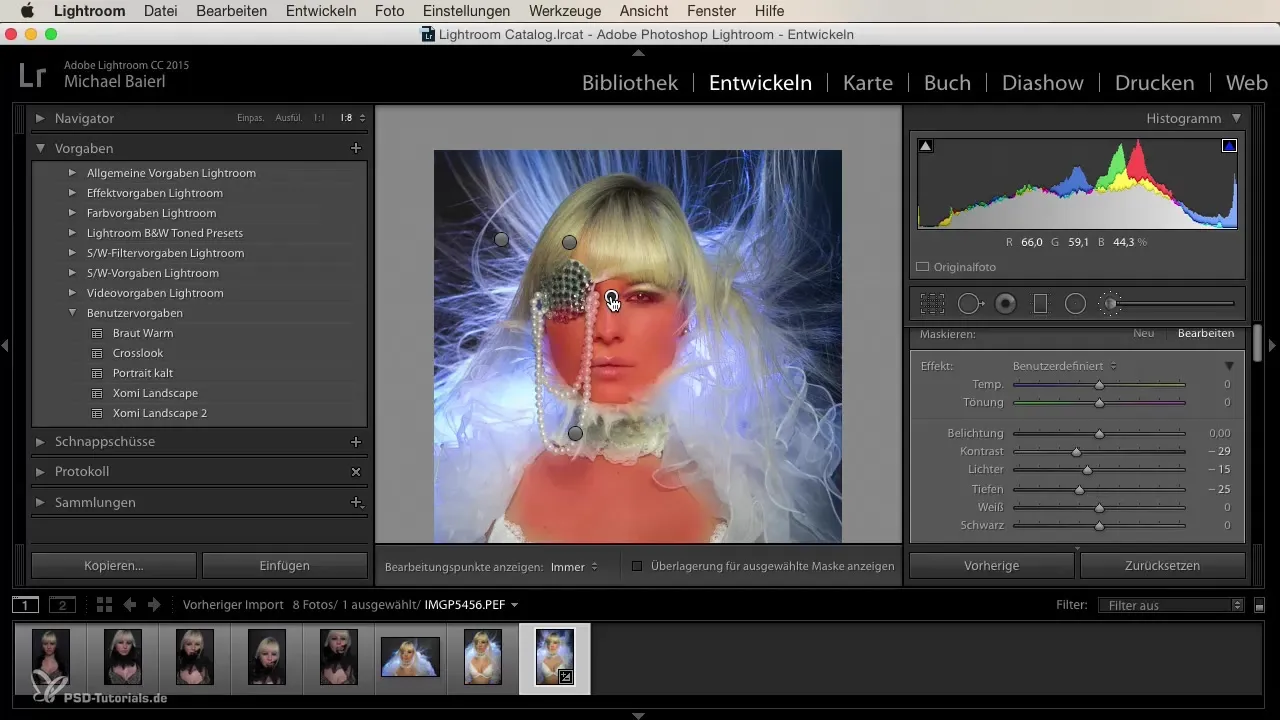
Итог - Ретушь красоты в Lightroom: Пошаговое руководство
С правильными техниками ты можешь в Lightroom проводить эффективные ретуши красоты. Настраивая баланс белого, параметры цветности и целенаправленно обрабатывая кожу, глаза и губы, ты достигнешь потрясающих результатов. Используй разнообразие инструментов в Lightroom, чтобы сделать твои портреты ярче.
Часто задаваемые вопросы
Как я могу настроить баланс белого в Lightroom?Сдвинь ползунок баланса белого влево или вправо, чтобы настроить цветовую температуру изображения.
Как я могу редактировать тона кожи в Lightroom?Используй калибровку камеры, чтобы настроить основные цветовые значения красного, зеленого и синего.
Как я могу целенаправленно осветлить части лица?Наложи маску на лицо и увеличь яркость, не затрагивая остальную часть изображения.
Как я могу уменьшить недостатки на коже?Используй инструмент исправления, чтобы уменьшить контраст и яркость в тех областях, которые ты хочешь обработать.
Как я могу осветлить глаза в портрете?Используй радиальный градиент на глазах и подстраивай яркость и четкость.


